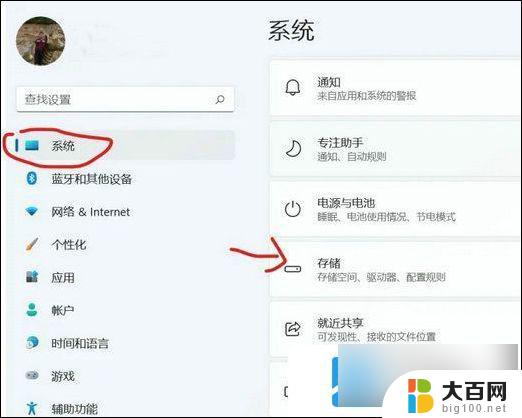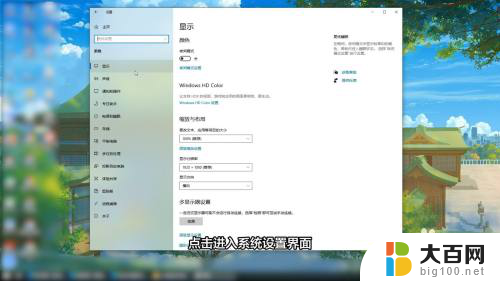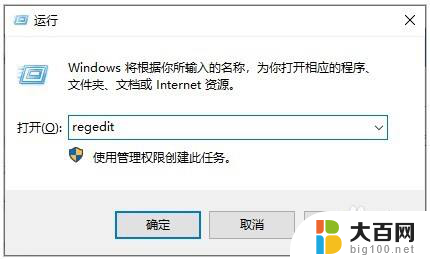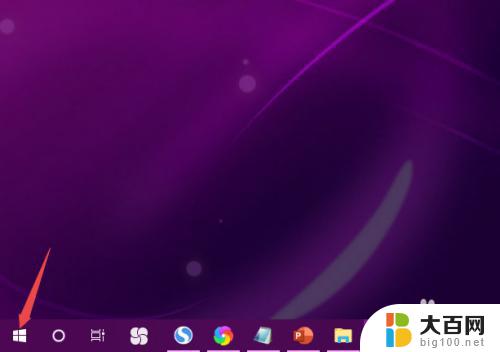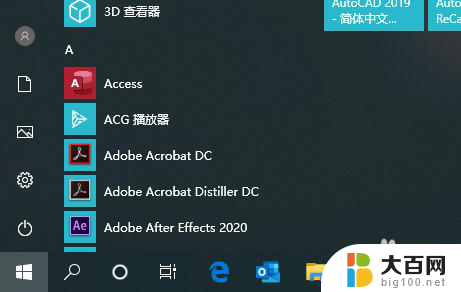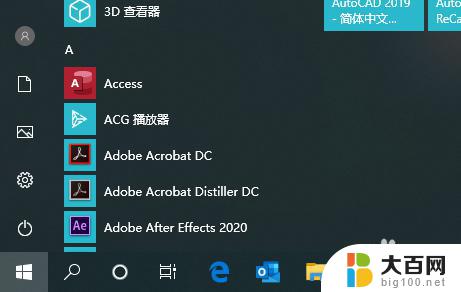电脑怎么改默认磁盘 Win10如何更改软件默认安装路径
更新时间:2024-01-22 15:04:01作者:jiang
在当前的科技进步和信息化时代,电脑已经成为了我们生活和工作中不可或缺的一部分,随着我们使用电脑的频繁和软件安装的增多,我们可能会遇到一些问题,比如默认磁盘空间不足或者软件默认安装路径不合理。特别是在Windows 10操作系统中,如何改变默认磁盘和软件安装路径成为了许多用户关注的问题。本文将介绍一些方法和技巧,帮助大家解决这些问题,让我们的电脑使用更加顺畅和高效。
操作方法:
1.点击电脑桌面的Windows图标。

2.然后在点击设置,如下图。
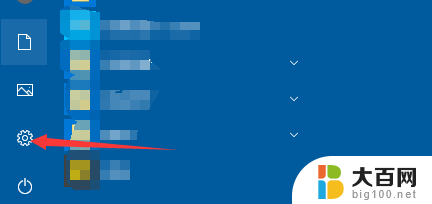
3.然后在新打开的界面中点击系统。

4.接着在点击左边菜单中的存储。

5.然后在界面中找到更改新内容的保存位置。

6.然后在界面中找到新的应用保存到,接着在点击磁盘名称。

7.然后选择软件要安装到那个磁盘,最后点击应用。
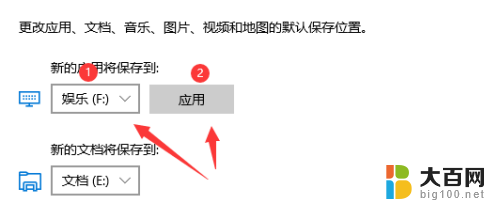
以上就是关于如何更改默认磁盘的全部内容,如果您遇到相同情况,可以按照小编的方法来解决。